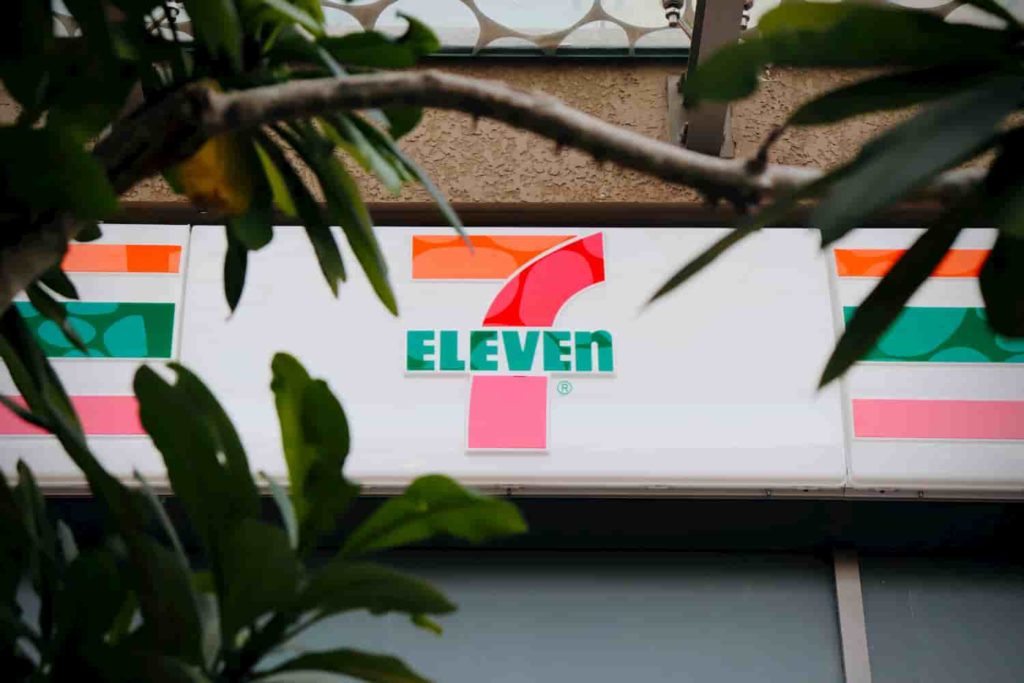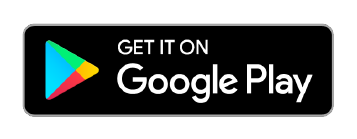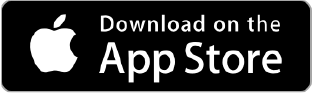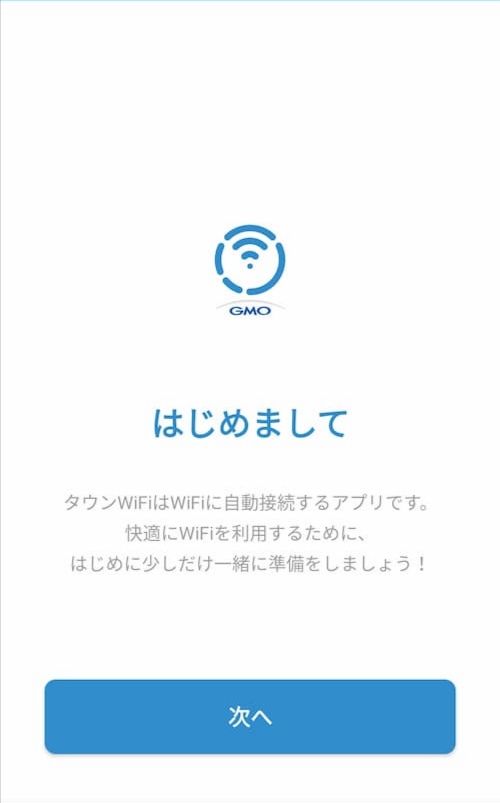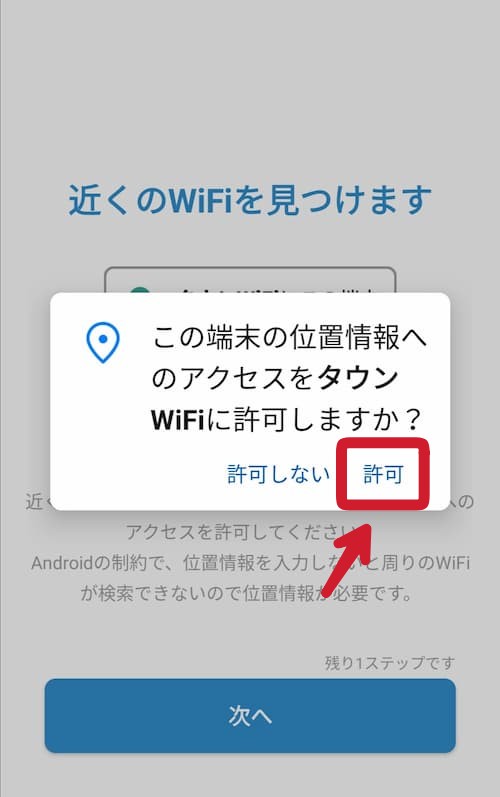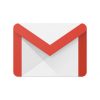セブンスポット(7SPOT)とはセブンイレブンの店舗で使えるフリーWiFiのことです。全国歩けば数分おきには目にするセブンイレブンで使えるWiFiということで使えるととても便利ですよね。
 まさ
まさ- セブンスポットのWiFiを使ってギガを節約したいけど、登録とかはめんどくさい。
- セブンイレブンに行ったら自動でログインして接続できるようにしたい。
そんなセブンスポットを使いたい人へおすすめの記事になります。一応通常の登録方法の流れをざっと解説、以下のような手順となります。
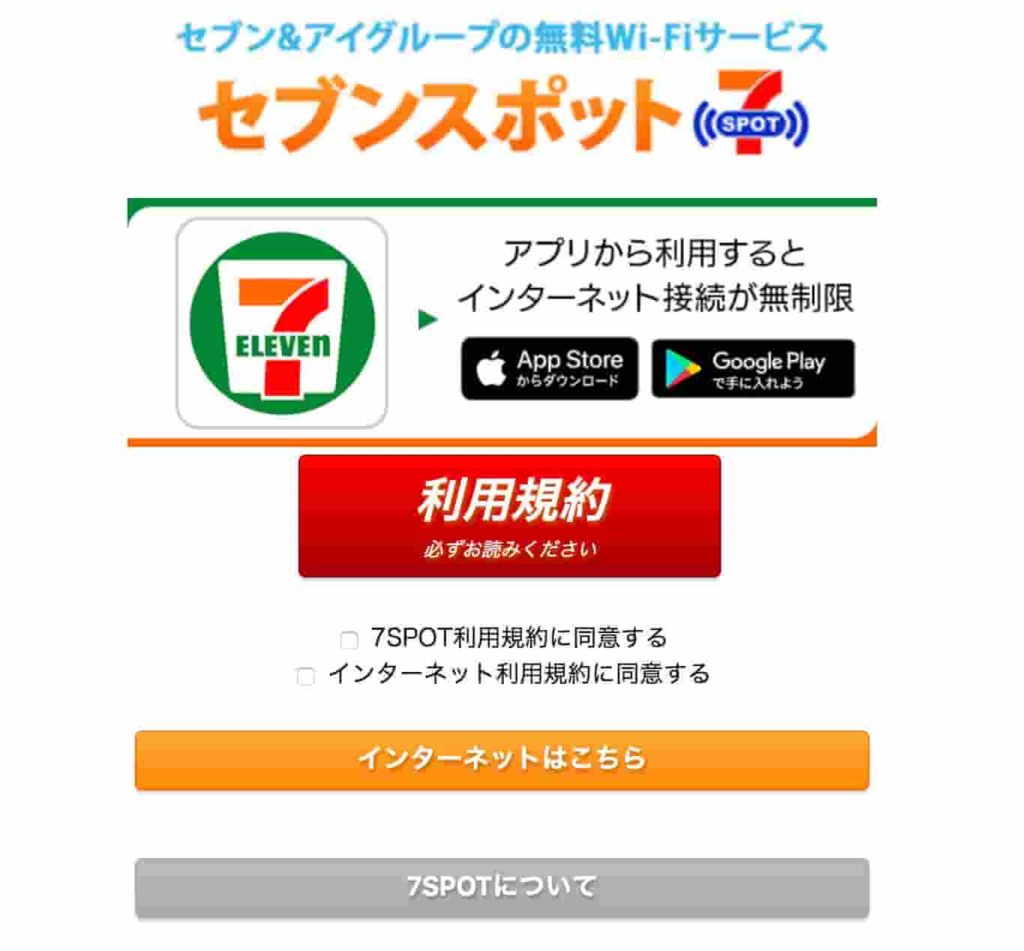
- セブンイレブンの店舗内でスマホのWiFiをONにして「7SPOT」に接続する。
- セブンスポットの画面が表示されるので「7SPOT利用規約」と「インターネット利用規約」を読んで同意する。
- インターネットはこちらをタップ
- 7SPOT会員登録画面へ
- メールアドレス、性別、生年月日、パスワードを入力して送信
- 登録したメールアドレスに認証メールが届く
- メールを確認して登録完了
- もう1度7SPOTのページからIDとパスワードを入力してログインする。
ちょっとめんどくさそうですよね。というかめんどくさいです。そこで登録なしで使える便利な方法をご紹介します。
もくじ
【超便利!】セブンスポットに登録なしで接続する方法
セブンスポットに登録なしで接続するためには、フリーWiFiを探して自動で接続してくれるアプリをインストールします。
そのアプリの名前は「タウンWiFi」です。androidとiosどちらにも対応しています。株式会社タウンWiFiが2019年にGMOインターネットグループにジョインしてグループ企業となっています。
GMOのグループ企業となることで一気に信頼度が増しました。(私の中で)


タウンWifiの使い方(初期設定)
タウンWiFをダウンロードしてから実際に使うまでの手順は以下の通り。(画面はandroidの場合です。)
アプリをダウンロードして起動する
はじめましての画面を「次へ」
端末の位置情報へのアクセスをタウンWiFiに許可しますか?を許可する
あなたの代わりにログインしますの画面で性別、生年月日を入力。利用規約(読みにくい)を読んで「利用規約に同意して次へ」をタップ
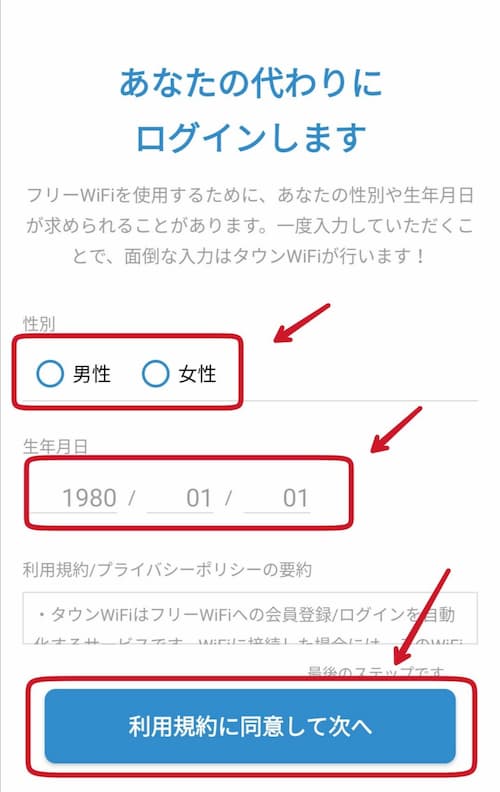
これだけでセブンスポットだけではなく、全国のフリーWiFiに自動接続することができます。位置情報を使って現在地から近くにあるフリーWiFiを自動検出します。
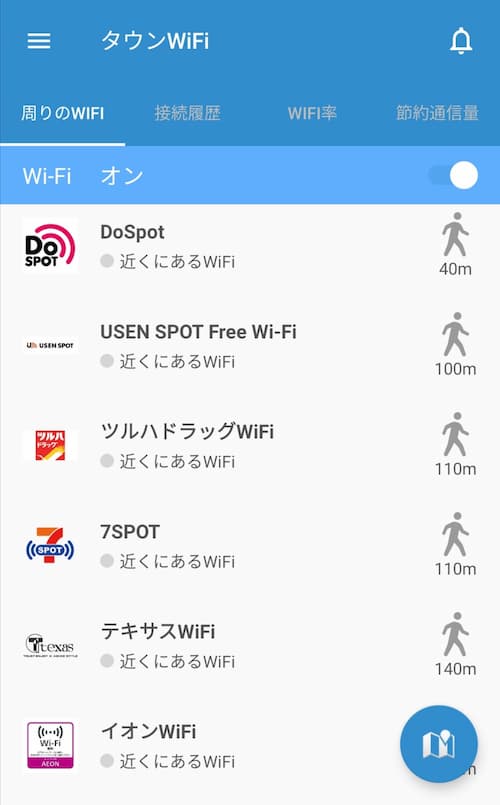
でも、これだけでは使い勝手が少し悪いのでおすすめの設定方法をご紹介します。
タウンWiFiのスマホバッテリー・セキュリティ面を考えたおすすめの設定方法
タウンWiFiはそのままでもすぐに利用できますが、常にWiFiを探し続けているのでバッテリーの消費も心配ですよね。また、街中で動いていると自動的にログインしてしまうと、その場所を離れたときに電波が悪くなってイライラすることもあります。これらを解消するための設定が以下の通り。
- 「自動接続」をオフに設定
- 「遅いWiFiに接続しない」をオンに設定
- 電波が弱くなったら切断するをオンに設定
- WiFi通信を保護をオンに設定
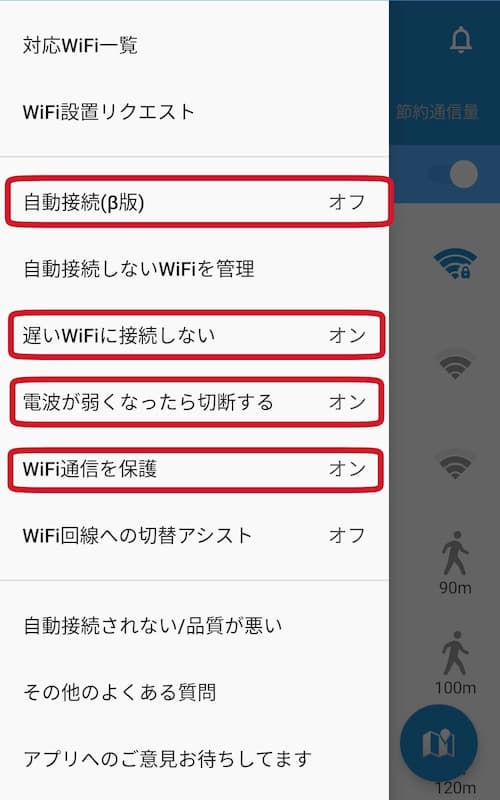
WiFi通信の保護に関しては、オンに設定すると表示されないWEBページもあるそうですが、エラー申請フォームがありすぐに対処してもらえるとのことです。